Hvad er Privacy Dashboard på Android 12? Hvorfor betragtes det som et gennembrud inden for privatlivets fred?

Sikkerhed og privatliv bliver i stigende grad større bekymringer for smartphonebrugere generelt.
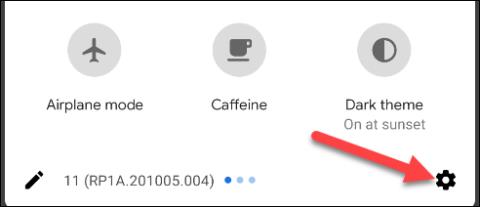
Privatliv har altid været et kontroversielt emne på mobile operativsystemplatforme i de sidste par år, og Android er ingen undtagelse. Apps på Android-smartphones har mulighed for at få adgang til en hel del af dine personlige, private oplysninger, men selvfølgelig kun når du giver dem specifik tilladelse.
Det er vigtigt at sikre, at applikationer ikke misbruger disse adgangsrettigheder til at krænke brugernes privatliv.
Fra Android 11 kan du endda give apps engangsadgang til din placering. Det betyder, at du ikke længere behøver at bekymre dig om, at apps får adgang til din placering, selv efter du ikke længere bruger appen.
Derudover understøtter Android nu også en funktion, der giver dig mulighed for nemt at tjekke, hvilke applikationer der tilgår dine placeringsdata i realtid. Bare følg de enkle trin nedenfor. (Bemærk, titlerne på varer og muligheder kan variere lidt mellem producenter, men har grundlæggende samme betydning).
Besøg først menuen Indstillinger på din Android-telefon eller -tablet ved at klikke på tandhjulsikonet på startskærmen. Eller du kan stryge ned fra toppen af skærmen for at åbne systemmeddelelsesskærmen og derefter trykke på det lille tandhjulsikon.
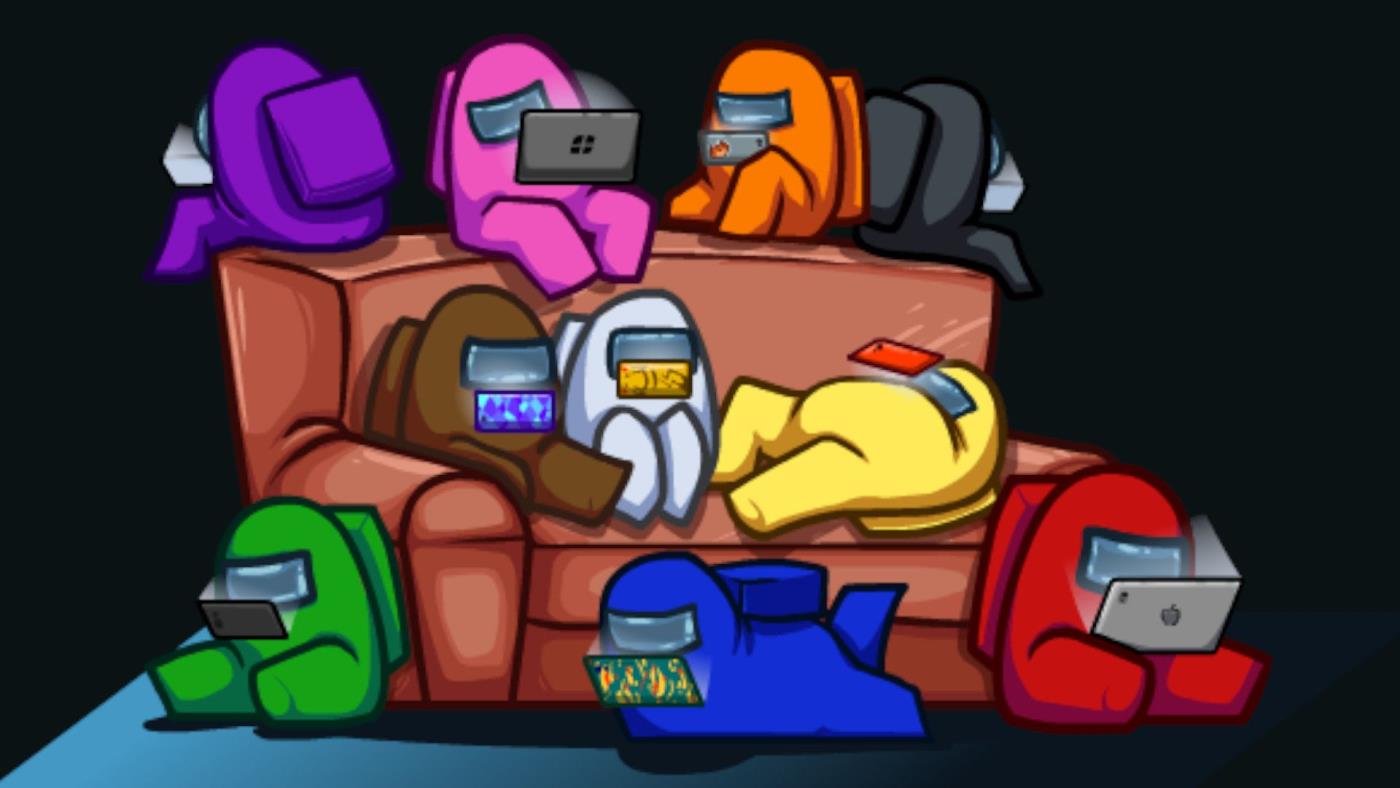
Gå derefter til afsnittet " Beskyttelse af personlige oplysninger ".
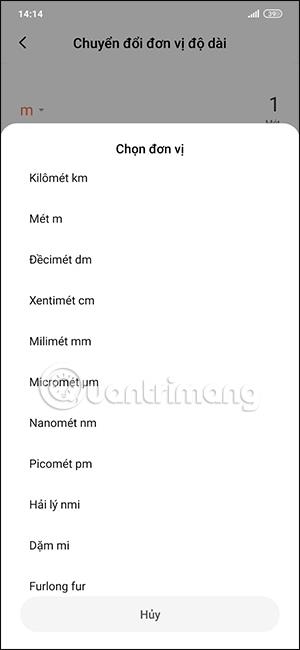
I afsnittet " Privatliv " skal du vælge " Tilladelseshåndtering ".

Denne sektion " Tilladelseshåndtering " viser alle de forskellige tilladelser, du har givet til apps på din telefon (dine private data, som apps kan få adgang til). Se efter sektionen " Placering ".
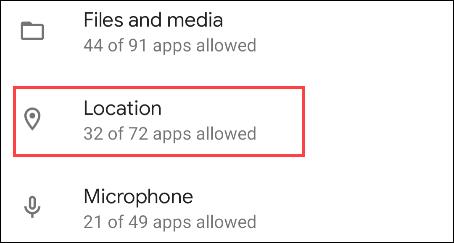
Denne " Placering " -sektionsgrænseflade kan se lidt anderledes ud afhængigt af Android-versionen af hver producent. Øverst kan du se en liste over apps, der kan få adgang til dine placeringsdata " Hele tiden ." Nedenfor " Kun under brug " (Kun under brug), og endelig er de apps, som du har nægtet placeringsadgang til.

For at ændre placeringstilladelser for en app skal du blot klikke på appen på listen og derefter vælge de tilladelser, du vil anvende.

Således kan du forstå listen over applikationer, der kan få adgang til dine placeringsoplysninger, samt ændre deres tilladelser, hvis det ønskes.
Sikkerhed og privatliv bliver i stigende grad større bekymringer for smartphonebrugere generelt.
Spørgsmålet om privatlivets fred på smartphones generelt får mere og mere opmærksomhed fra brugerfællesskabet.
På iPhone er fotobiblioteket et af de steder, der indeholder enorme potentielle sikkerheds-/privatlivshuller.
I den nuværende æra med globaliseret internet er det ikke en overdrivelse at sige, at data er en form for "ny valuta" i den digitale tidsalder.
Kontrol af privatlivets fred på personlige teknologienheder såsom telefoner og tablets er et legitimt krav fra brugere.
Privatliv har altid været et kontroversielt emne på mobile operativsystemplatforme i de sidste par år, og Android er ingen undtagelse.
Den seneste version af Safari i iOS giver dig nu mulighed for nemt at administrere dine privatlivsindstillinger i browseren på et "mikro"-niveau.
Det kan siges, at fotobiblioteket og beskedarkivet er to af de mest private steder, der skal være strengt sikret på Android-smartphones og -tablets.
Du ved det måske ikke, men når du tager et billede ved hjælp af kameraapplikationen på din enhed, vil nogle relaterede private data også blive knyttet til billedet.
Gennem de tal-til-tekst-konverteringsfunktioner i realtid, der er indbygget i mange inputapplikationer i dag, har du en hurtig, enkel og samtidig ekstremt nøjagtig inputmetode.
Både computere og smartphones kan oprette forbindelse til Tor. Den bedste måde at få adgang til Tor fra din smartphone er gennem Orbot, projektets officielle app.
oogle efterlader også en søgehistorik, som du nogle gange ikke ønsker, at nogen, der låner din telefon, skal se i denne Google-søgeapplikation. Sådan sletter du søgehistorik i Google, kan du følge trinene nedenfor i denne artikel.
Nedenfor er de bedste falske GPS-apps på Android. Det hele er gratis og kræver ikke, at du rooter din telefon eller tablet.
I år lover Android Q at bringe en række nye funktioner og ændringer til Android-operativsystemet. Lad os se den forventede udgivelsesdato for Android Q og kvalificerede enheder i den følgende artikel!
Sikkerhed og privatliv bliver i stigende grad større bekymringer for smartphonebrugere generelt.
Med Chrome OS's "Forstyr ikke"-tilstand kan du øjeblikkeligt slå irriterende notifikationer fra for et mere fokuseret arbejdsområde.
Ved du, hvordan du slår spiltilstand til for at optimere spilydelsen på din telefon? Hvis ikke, så lad os undersøge det nu.
Hvis du vil, kan du også indstille gennemsigtige tapeter til hele Android-telefonsystemet ved hjælp af Designer Tools-applikationen, inklusive applikationsgrænsefladen og systemindstillingsgrænsefladen.
Flere og flere 5G-telefonmodeller bliver lanceret, lige fra design, typer til segmenter. Gennem denne artikel, lad os straks udforske de 5G-telefonmodeller, der vil blive lanceret i november.















